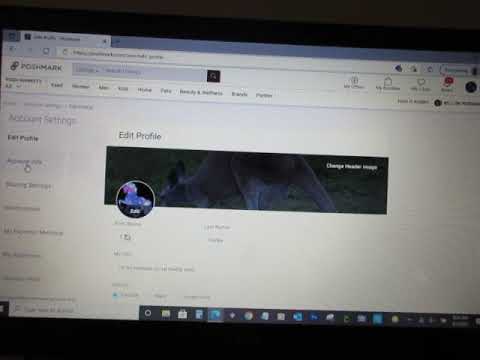এই উইকিহাউ আপনাকে শেখায় কিভাবে অ্যান্ড্রয়েডে ইউটিউব টিভি অ্যাপে লগ ইন করতে হয়। ইউটিউব টিভিতে লগ ইন করার জন্য, আপনার অবশ্যই ইউটিউব টিভিতে অর্থ প্রদানের সাবস্ক্রিপশন থাকতে হবে।
ধাপ

ধাপ 1. ইউটিউব টিভি অ্যাপ খুলুন।
এটি এমন অ্যাপ যা মাঝখানে একটি সাদা প্লে বোতাম সহ লাল ফ্ল্যাট-স্ক্রিন টিভির অনুরূপ। আপনি আপনার হোম স্ক্রিন বা অ্যাপ ড্রয়ারে আইকন ট্যাপ করে ইউটিউব টিভি খুলতে পারেন।

ধাপ 2. ইতিমধ্যে একজন সদস্য আলতো চাপুন?
ইউটিউব টিভি শিরোনাম স্ক্রিনের নীচে এটি বিকল্প যখন আপনি প্রথমবার অ্যাপটি খুলবেন।
যদি অন্য অ্যাকাউন্টে ইতিমধ্যেই সাইন ইন করা থাকে, উপরের ডানদিকে কোণায় প্রোফাইল ছবিটি আলতো চাপুন এবং তারপরে অ্যাকাউন্টের নাম ট্যাপ করুন।

ধাপ 3. একটি গুগল অ্যাকাউন্ট ট্যাপ করুন অথবা + অ্যাকাউন্ট যোগ করুন আলতো চাপুন।
আপনি যে অ্যাকাউন্টে লগ ইন করতে চান তা যদি পপ-আপ উইন্ডোতে তালিকাভুক্ত হয়, লগ ইন করতে এটিতে আলতো চাপুন। আপনি যে অ্যাকাউন্টে লগ ইন করতে চান তা তালিকাভুক্ত না হলে, আলতো চাপুন হিসাব যোগ করা । আপনি যে অ্যাকাউন্টে লগ ইন করবেন তার সাথে একটি ইউটিউব টিভি সাবস্ক্রিপশন থাকতে হবে।

ধাপ 4. আপনার ইমেল ঠিকানা বা ফোন নম্বর লিখুন এবং পরবর্তী আলতো চাপুন।
আপনার ইউটিউব টিভি সাবস্ক্রিপশনের সাথে সম্পর্কিত ইমেল ঠিকানা বা ফোন নম্বর লিখুন, তারপরে আলতো চাপুন পরবর্তী যখন আপনার কাজ শেষ হয়ে যাবে।
যদি আপনার একটি Google অ্যাকাউন্ট না থাকে, অথবা একটি নতুন অ্যাকাউন্ট চান, আলতো চাপুন হিসাব তৈরি কর । একটি নতুন গুগল অ্যাকাউন্ট তৈরি করতে ফর্মটি পূরণ করুন।

ধাপ 5. আপনার পাসওয়ার্ড টাইপ করুন এবং পরবর্তী আলতো চাপুন।
আপনি আপনার ইমেইল ঠিকানা প্রদান করার পর, আপনার পাসওয়ার্ড প্রদান করুন এবং আলতো চাপুন পরবর্তী.

পদক্ষেপ 6. আপনার এলাকা যাচাই করুন।
স্থানীয় চ্যানেল দেখার জন্য, ইউটিউব টিভি আপনার অবস্থান অ্যাক্সেস করতে হবে। নিশ্চিত করুন যে আপনার অবস্থান আপনার ফোনে সক্ষম করা আছে এবং তারপর আলতো চাপুন পরবর্তী । এটি আপনাকে YouTube টিভিতে লগ ইন করে।